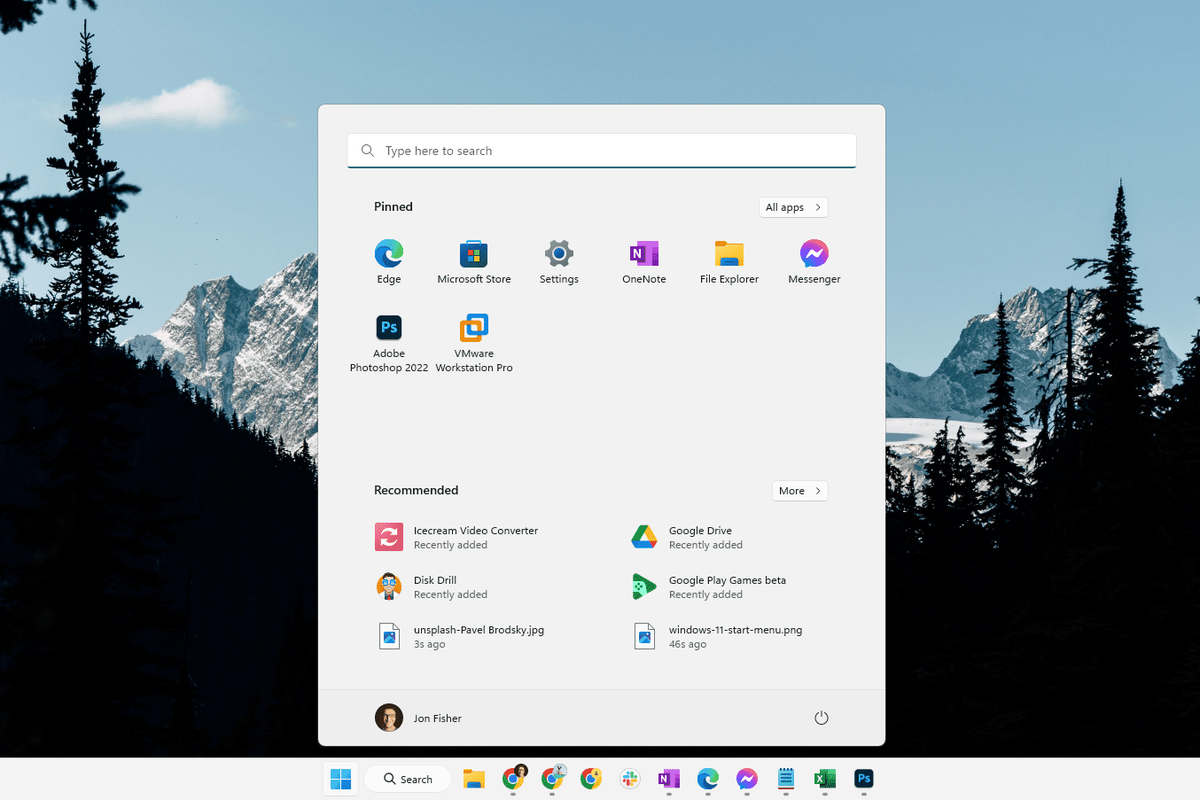Редактор на лентата с инструменти на Explorer е мощен и лесен за използване софтуер, който ви помага да добавяте или премахвате бутони от лентата с инструменти на Windows Explorer в Windows 7.
За разлика от други съществуващи програми, Explorer Toolbar Editor поддържа множество типове папки и показва текущия набор от бутони за всяка една. Също така можете да го използвате за пренареждане на бутоните на лентата с инструменти.
Най-новата версия е 2.0, тя съдържа корекции на грешки и бинарни файлове на Windows x64.
Характеристика
Редактор на лентата с инструменти на Explorer ви позволява да:
- преглед на текущите набори от бутони за всеки тип папка
- бутони за добавяне / премахване към отделни или всички типове папки
- променете реда на бутоните в лентата с инструменти
- възстановете набора от бутони по подразбиране
Реклама


Редактор на лентата с инструменти на Explorer Как да
Преди да започнете с конфигурирането на лентата с инструменти на Explorer, трябва да знаете два режима на показване на бутони.
проверете дали телефонът ви е отключен
Избран е файл или папка означава, че бутон се показва само когато изберете файл или папка. Този режим е полезен за добавяне на бутони, които се занимават с управление на файлове, напр. Копиране, поставяне, изрязване, преименуване и др.
Нищо не е избрано означава, че бутон се показва само когато в папката не е избрано нищо. Този режим е полезен за добавяне на бутони, които се занимават с дисплея на Explorer, напр. Панел за визуализация, Панел за навигация, Панел с подробности. Забележка: има смисъл да добавяте и такива бутони, когато е избран файл или папка, така че винаги да можете да ги видите в лентата с инструменти.
В редактора на лентата с инструменти на Explorer всеки режим на показване има специален раздел:
Имайте това предвид, когато добавяте, премахвате или сортирате бутони.
Как бързо да конфигурирате лентата с инструменти на Windows Explorer
Отнема около пет минути, за да получите желания набор от бутони в лентата с инструменти на Explorer.
- Отворете раздела Избран файл или папка.
- В левия прозорец изберете типове папки. Съвет: използвайте CTRL или SHIFT, за да изберете няколко или по-добри всички типове папки.
- В десния прозорец изберете бутоните, които не искате да имате в лентата с инструменти, и щракнете върху Премахване на бутони.
- Щракнете върху Добавяне на бутони и изберете бутоните за управление на файлове, които искате да се показват в лентата с инструменти.

Това е! Сега отворете папка или натиснете F5 в съществуваща, изберете файл или папка и ще видите вашите бутони.
Как да пренаредим бутоните
Ако искате да пренаредите бутоните, изберете отделен тип папка в левия прозорец, след това изберете бутон в десния прозорец и използвайте стрелките, за да го преместите в желаната позиция.
как да изтрия всички запазени пароли в
Как да върнете промените си
Можете да върнете всички промени, които сте направили Редактор на лентата с инструменти на Explorer чрез натискане на бутона Възстановяване на настройките по подразбиране. Ще получите набор от бутони, които сте имали преди да използвате Редактор на лентата с инструменти на Explorer за първи път.
Редактор на лентата с инструменти на Explorer е създаден от Честит булдозер и Вадим Стеркин .